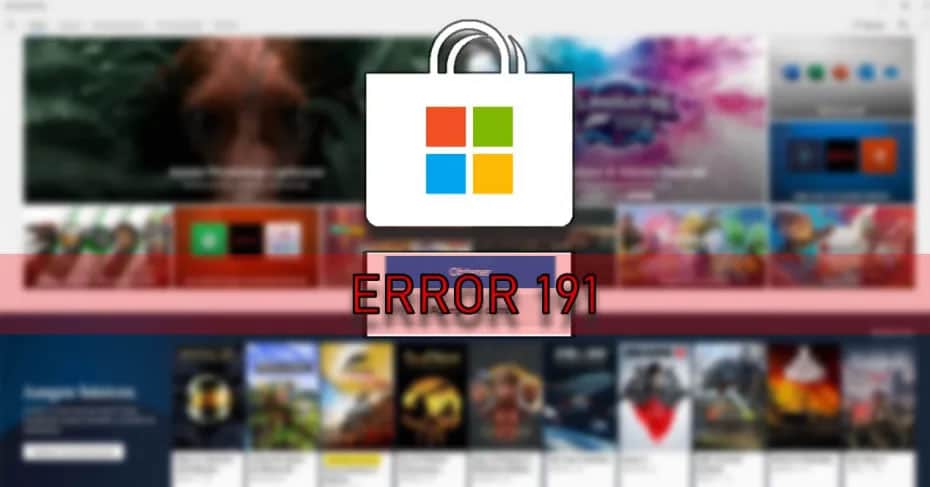 В течение нескольких месяцев пользователи сообщали, что бывают случаи, когда Microsoft Магазин приложения не могут быть установлены. Это особенно характерно для приложений, разработанных для Universal Windows Платформа (UWP). Ошибки Microsoft Store могут быть любого типа и быть вызваны многими факторами. В этом случае мы поговорим об очень конкретной ошибке: ошибке 191.
В течение нескольких месяцев пользователи сообщали, что бывают случаи, когда Microsoft Магазин приложения не могут быть установлены. Это особенно характерно для приложений, разработанных для Universal Windows Платформа (UWP). Ошибки Microsoft Store могут быть любого типа и быть вызваны многими факторами. В этом случае мы поговорим об очень конкретной ошибке: ошибке 191.
Мы можем определить UWP (Универсальная платформа Windows) в качестве часто используемой платформы приложений для всех устройств, на которых она установлена. Примером может быть саман X, который очень востребован пользователями, поскольку установка на компьютеры запрещена. Это происходит особенно на компьютерах с Windows 10, которые включают эту платформу.
Далее мы покажем возможные решения, чтобы избежать этой ошибки, которая называется Ошибка 191.
Microsoft Store Ошибка 191: как это исправить
Чтобы избежать этой проблемы, у нас есть некоторые решения, такие как обновление Microsoft Store, запуск средства устранения неполадок или перезагрузка магазина.
Обновление Microsoft Store
Возможно, они выпустили обновление, и вы можете избежать этой проблемы простым способом. Для этого нам нужно будет только выполнить следующие шаги:
Мы идем в Microsoft Store и в верхнем правом углу мы найдем три эллипса (…), которые будут отображать меню. В этом меню мы идем «Загрузки и обновления»
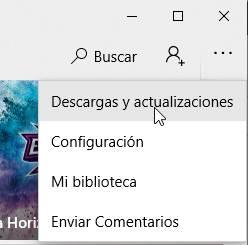
Один на этой вкладке мы находим приложения, которые мы установили, и мы будем нажимать на «Получать обновления» , Хотя может показаться, что это не сработает, кроме обновления приложений будет также выполняться поиск обновлений в Магазине Microsoft.
После завершения мы проверим, устранена ли ошибка или, наоборот, она все еще не работает, и мы не можем загрузить приложения.
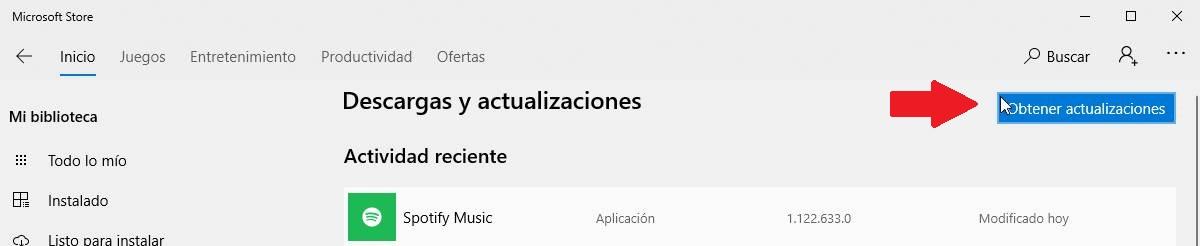
Средство устранения неполадок Windows
У нас есть еще один вариант - использовать средство устранения неполадок Windows, которое значительно продвинулось по сравнению с предыдущими версиями Windows.
Чтобы воспользоваться этим, мы перейдем к меню "Пуск"> Доступны рекомендуемые способы устранения неполадок> Открыть
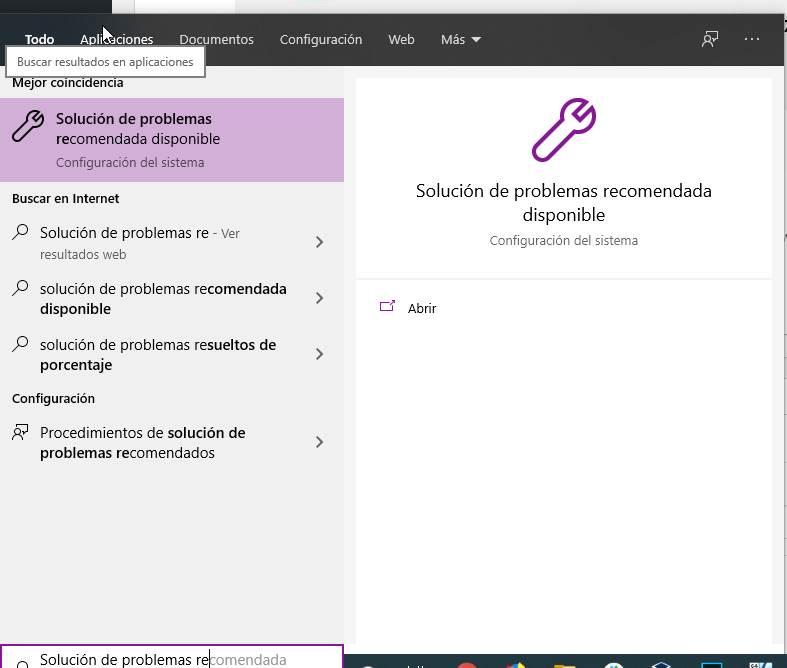
Как только мы откроем вкладку, мы перейдем в раздел «Приложения Магазина Windows»> Запустите средство устранения неполадок.
Когда мы это сделаем, откроется окно, в котором начнется процесс диагностики нашего магазина в поисках возможных ошибок. Если вы найдете их, вы будете исправить их автоматически ничего не делая.
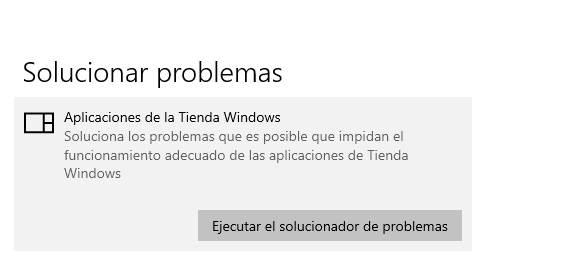
Сбросить Магазин Microsoft
Как последний вариант, мы можем восстановить Microsoft Store. Этот магазин не предлагает нам никакой возможности для этого, поэтому нам придется использовать командную консоль, чтобы решить и сбросить ее.
Для этого нажмите Windows + R> CMD или перейти к Пуск> CMD> Открыть. В обоих случаях он направит нас к командной консоли, и в ней нам придется выполнить следующую команду wsreset.exe
Когда мы это сделаем, появится окно, подобное показанному ниже, и нам останется только дождаться, пока Microsoft Store снова запустится.
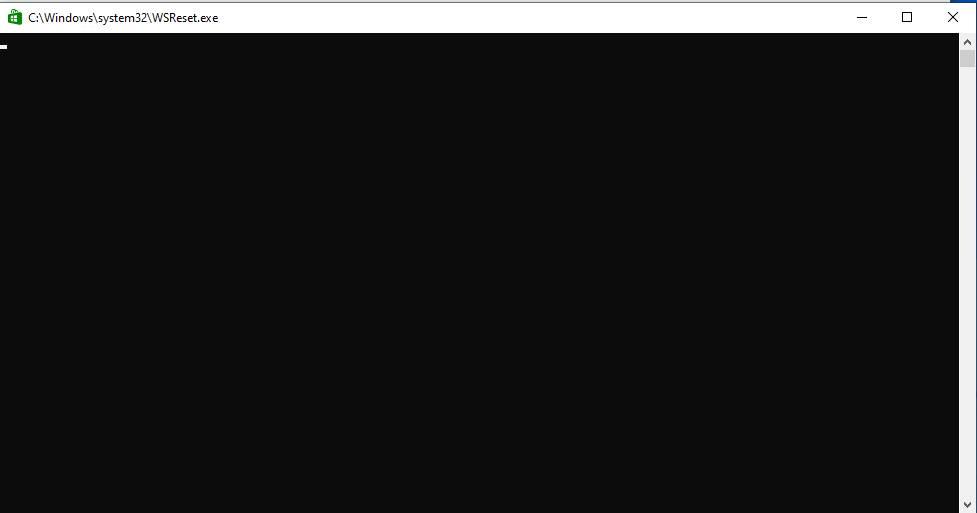
Мы надеемся, что некоторые из этих шагов помогут вам решить эту проблему, которая может быть очень раздражающей для пользователя, который нуждается или хочет программу UWP. Если после всего этого не работает какое-либо решение, мы должны подождать, пока они запустят обновление и решат его с его помощью.